- Doporučujeme, abyste začali smazáním souborů cookie prohlížeče, protože mohou obsahovat zastaralá data, která spouští chybu videa.
- Přeinstalace prohlížeče je užitečné řešení, které pomáhá obnovit všechna nastavení Firefoxu a nekompatibilitu se zdroji videa.
- Tato chyba videa je obvykle běžnější v prohlížečích založených na Chromiu.
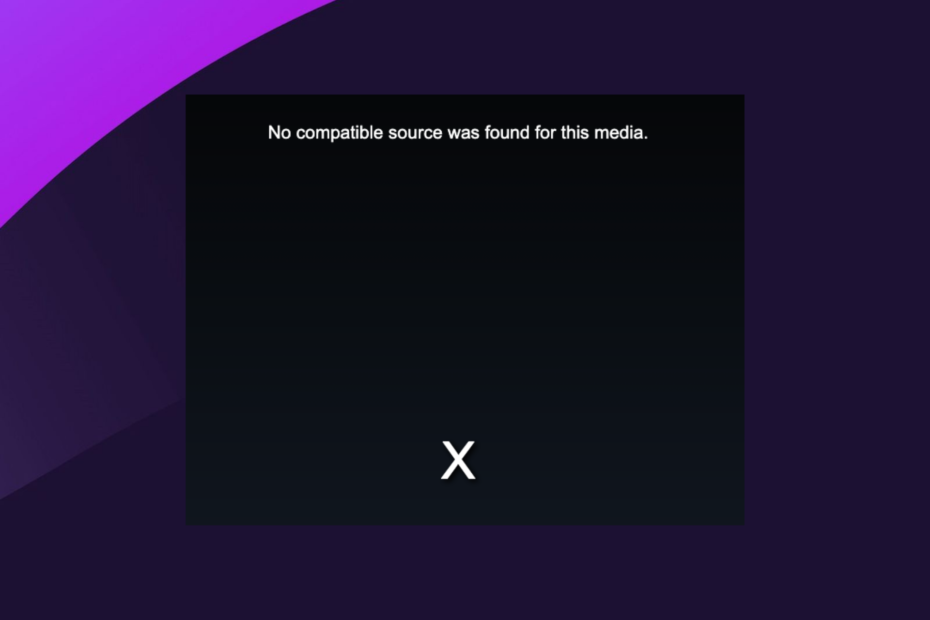
Zasloužíte si lepší prohlížeč! 350 milionů lidí denně používá Operu, plnohodnotnou navigaci, která přichází s různými vestavěnými balíčky, zvýšenou spotřebou zdrojů a skvělým designem.Zde je to, co Opera umí:
- Snadná migrace: použijte asistenta Opery k přenosu dat z Firefoxu v několika krocích
- Optimalizujte využití zdrojů: paměť RAM se využívá efektivněji než Firefox
- Vylepšené soukromí: integrovaná bezplatná a neomezená VPN
- Žádné reklamy: vestavěný blokovač reklam zrychluje načítání stránek a chrání před těžbou dat
- Stáhnout Operu
Mozilla Foundation vytvořila Firefox jako open-source a bezplatný webový prohlížeč. Při streamování ve vašem prohlížeči se však mohla zobrazit zpráva
pro toto video nebyl nalezen žádný kompatibilní zdroj ve Firefoxu. V tomto článku se budeme zabývat všemi možnými opravami.Navzdory robustnosti a působivému seznamu funkcí Firefoxu se můžete často setkat s chybami při streamování videí v prohlížeči. Můžete mít například problémy s přehráváním videa chráněného DRM ze služeb Hulu, Netflix, Disney+, Amazon Prime a dalších streamovacích služeb.
Kromě toho je chybový kód 102630, kdy nelze přehrávat videa, jen dalším běžným problémem se streamováním, který můžete mít.
Chyba kompatibilního zdroje Firefoxu je podobná chybě v prohlížeči jiného než Chromium video soubor nelze přehrát.
Tak pojďme na to.
Jaké formáty videa podporuje Firefox?
Vzhledem k tomu, že patenty řídí některé formáty hudebních a video souborů, jsou pro jejich použití nezbytné programy třetích stran. Firefox však umí nativně přehrávat otevřená i patentovaná média.
Firefox Open Media
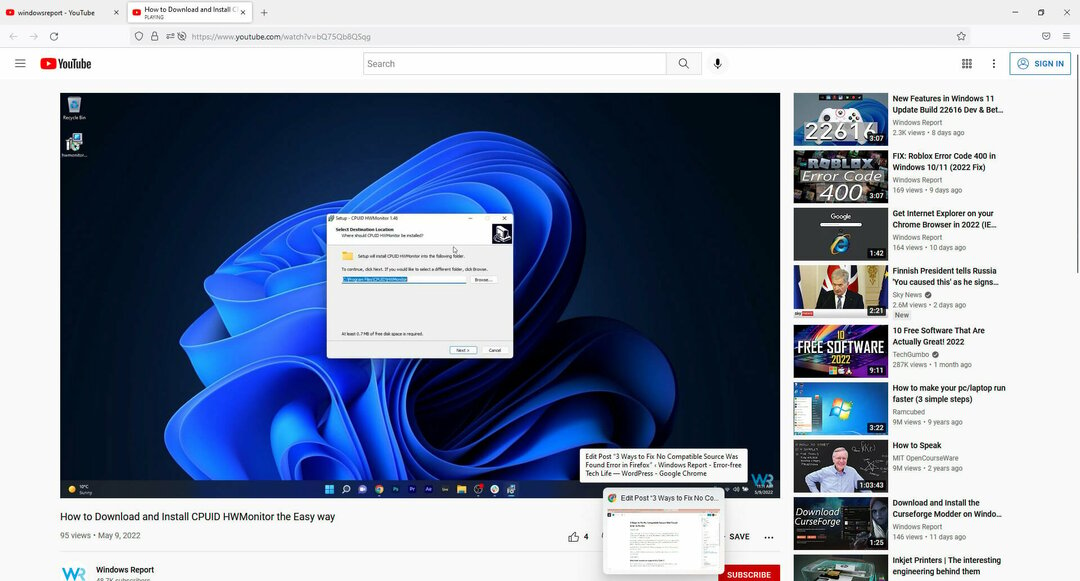
Prohlížeč Firefox je schopen přehrávat nekomprimovaný zvuk uložený ve formátu kontejneru WAV (formáty souborů .wave, .wav).
Navíc Opus audio, Vorbis audio, VP8 video a Theora video jsou open source standardy pro kompresi zvuku a videa, které lze používat zdarma.
Tyto standardy se používají v prohlížeči Firefox, jakmile jsou zakódovány ve formátech kontejneru WebM (formát souboru .webm) nebo Ogg (.ogg, .ogv, .oga, .spx, .ogx, .opus).
Firefox také podporuje přehrávání MP3 (typ souboru .mp3) a přehrávání FLAC (Free Lossless Audio Codec).
Patentovaná média
Formáty redukce zvuku a videa H.264 nebo MPEG-4 AVC a AAC jsou patentovány.
Tip odborníka: Některé problémy s PC je těžké řešit, zejména pokud jde o poškozená úložiště nebo chybějící soubory Windows. Pokud máte potíže s opravou chyby, váš systém může být částečně rozbitý. Doporučujeme nainstalovat Restoro, nástroj, který prohledá váš stroj a zjistí, v čem je chyba.
Klikněte zde stáhnout a začít opravovat.
Ale pomocí vestavěných knihoven OS mohou být zobrazeny ve Firefoxu. Pokud jsou tedy začleněny do jakéhokoli formátu kontejneru MP4, ani Mozilla, ani vy nebudete muset za jejich zobrazení platit.
Jak opravím, že pro toto médium nebyl nalezen kompatibilní zdroj?
1. Smažte soubory cookie a data webu
- Klikněte na tři vodorovné čáry v pravém horním rohu prohlížeče.
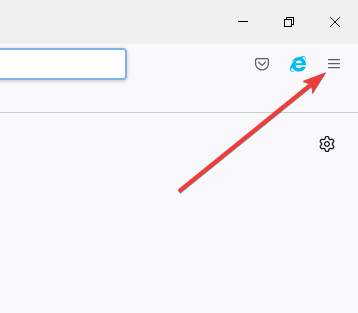
- Klikněte na Nastavení z nabízených možností.
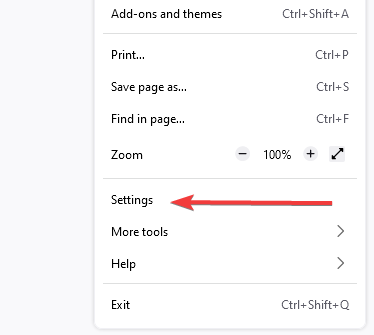
- V levém podokně klikněte na Ochrana osobních údajů a zabezpečení.
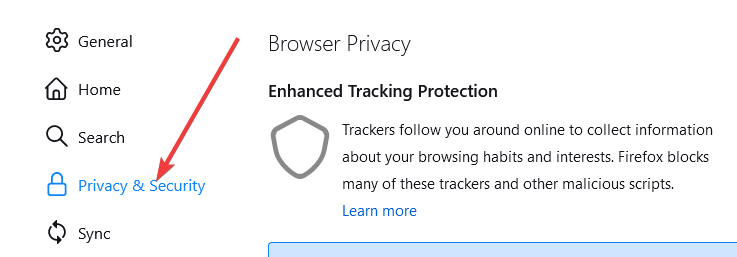
- Přejděte dolů na Soubory cookie a data stráneka stiskněte tlačítko Vyčistit data knoflík.
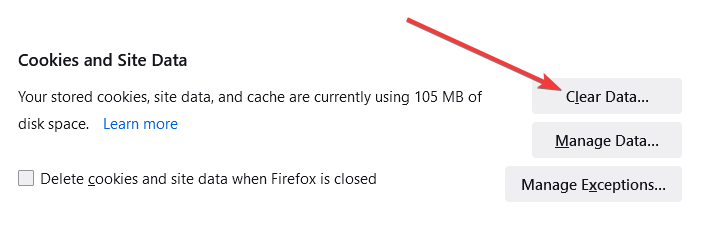
- Restartujte prohlížeč.
Vymazání souborů cookie bude také řešením, pokud v aplikaci Internet Explorer zjistíte, že pro toto médium nebyl nalezen kompatibilní zdroj 0x10600003.
2. Odinstalujte a znovu nainstalujte firefox
- Klikněte na Start menu, typ kontrolní panela poté vyberte Odinstalujte program.
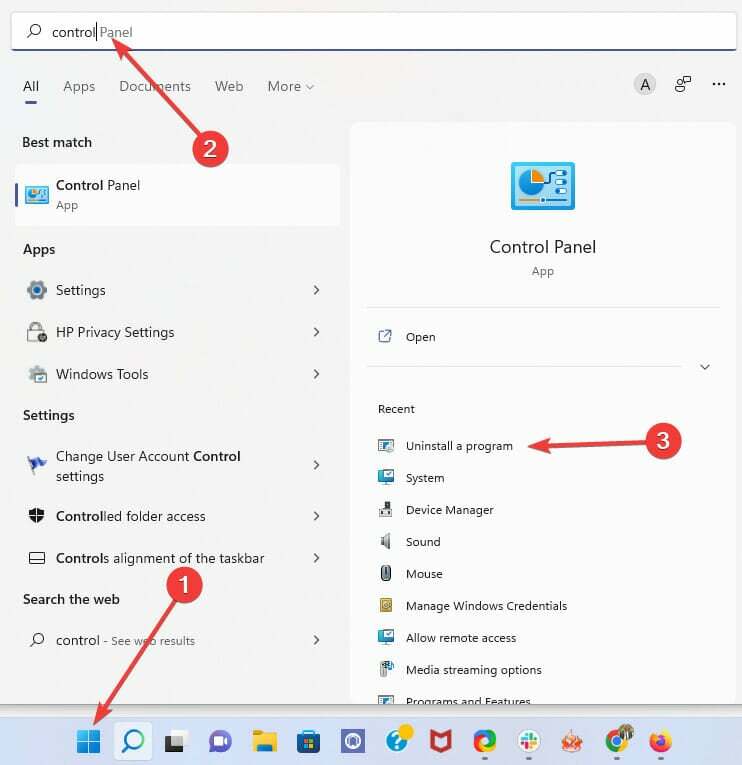
- Vyhledávání Mozilla Firefox, klikněte na něj a vyberte Odinstalovat v horní části okna.
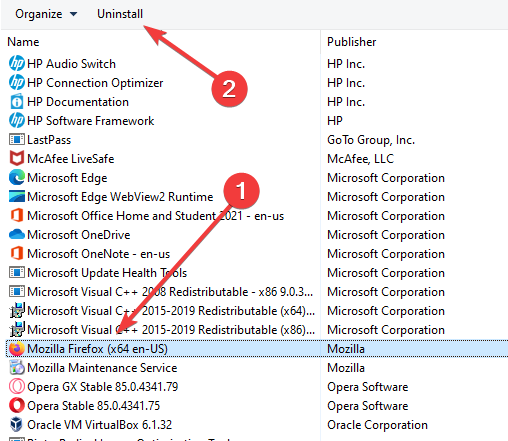
- V dalším okně přijměte odinstalovat.
- Na Místo toho obnovte Firefox okno, které se zobrazí, vyberte další.
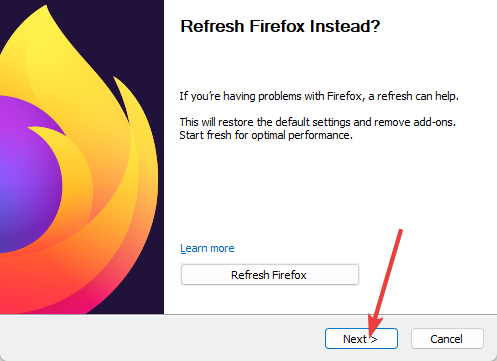
- Vybrat Odinstalovat na dalším okně.
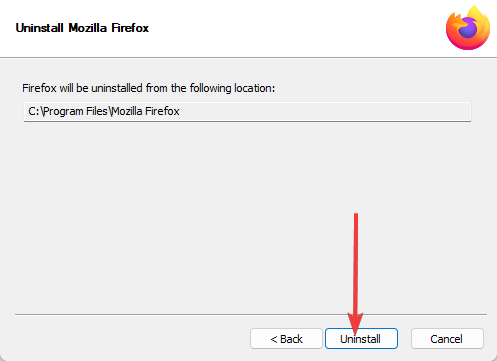
- Restartovat váš počítač.
- Stáhněte si instalační program Firefoxu z oficiální webové stránky.
- Poklepáním na stažený soubor spusťte instalaci.
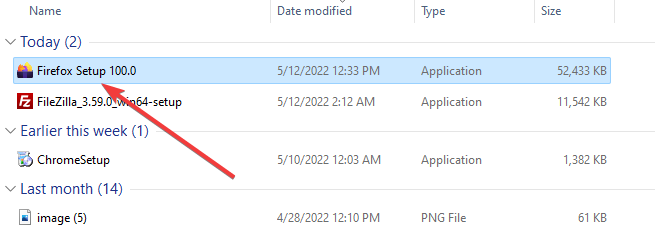
- Až budete vyzváni k povolení aplikace, klikněte Ano
- Klikněte další v okně průvodce instalací.
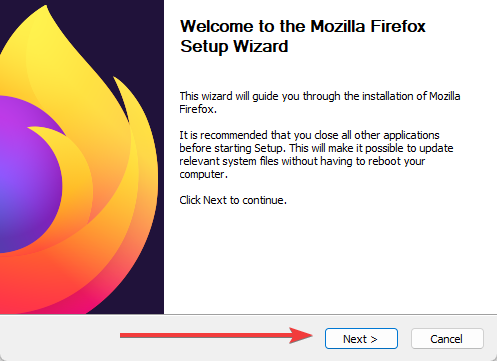
- Vybrat Standard a klikněte další.
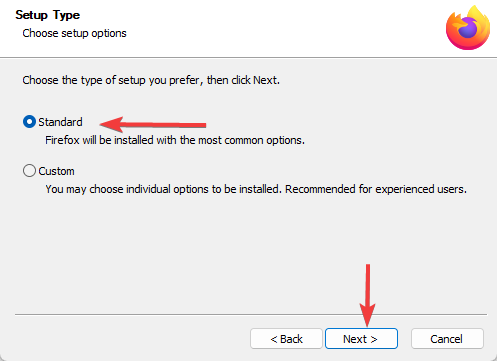
- Klikněte na Nainstalujte.
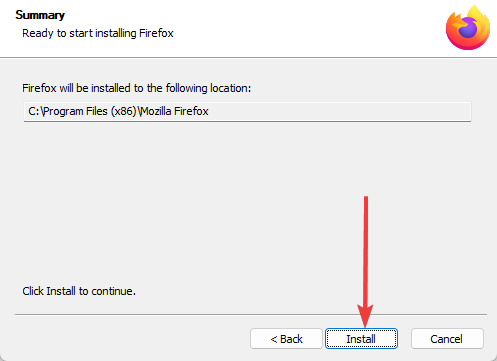
- Nakonec klikněte na Dokončit.
Tato oprava bude účinná, pokud nebyl pro toto médium nalezen žádný kompatibilní zdroj v prohlížeči Chrome nebo Opera. Jediný rozdíl bude v tom, že místo Firefoxu budete stahovat a instalovat Operu nebo Chrome.
- Firefox ve Windows 10/11 nereaguje [6 rychlých oprav]
- Oprava: Firefox měl problém a zhroutil se ve Windows 10/11
- 7 způsobů, jak opravit synchronizaci Firefoxu, když nefunguje
3. Zkuste jiný prohlížeč
Když se zobrazí chybová zpráva, že pro toto video nebyl ve Firefoxu nalezen žádný kompatibilní zdroj, můžete pro připojení ke službě zvážit použití jiného prohlížeče.
I když tuto chybu může opravit přeinstalace, v některých případech ve Firefoxu přetrvá. Může se však jednat o specifický problém mezi Firefoxem a streamovací službou.
Rádi doporučujeme Operu, protože je robustní, široce používaná a oblíbená mezi mnoha velkými platformami, takže nabízí snadnou integraci na mnoho z těchto platforem.
Navíc nabízí vestavěnou VPN, což znamená, že budete mít přístup ke streamovacím službám a videím bez vystavení vaší IP adresy nebo umístění.
⇒ Získejte Operu
Firefox je robustní prohlížeč, a pokud máte nějaké problémy s kompatibilitou videa, tento článek by vám měl pomoci je vyřešit. I když jsme tyto opravy neuvedli v žádném konkrétním pořadí, doporučujeme vám, abyste se rozhodli pro úplné přepnutí prohlížeče pouze v případě, že jiné opravy selžou.
Toto a další Problémy s Firefoxem ve Windows 10 a 11 lze obvykle opravit v několika krocích. A tady to máte, naše opravy pro žádný kompatibilní zdroj nebyly pro toto médium ve Firefoxu nalezeny.
Doufáme, že vám tento článek pomohl, a těšíme se na vaši odpověď v komentářích.
 Stále máte problémy?Opravte je pomocí tohoto nástroje:
Stále máte problémy?Opravte je pomocí tohoto nástroje:
- Stáhněte si tento nástroj na opravu počítače hodnoceno jako skvělé na TrustPilot.com (stahování začíná na této stránce).
- Klikněte Začni skenovat najít problémy se systémem Windows, které by mohly způsobovat problémy s počítačem.
- Klikněte Opravit vše opravit problémy s patentovanými technologiemi (Exkluzivní sleva pro naše čtenáře).
Restoro byl stažen uživatelem 0 čtenáři tento měsíc.
![Oprava: Přístup odepřen Nemáte oprávnění [GameStop]](/f/f0e2d3f74c68f25105fb1badc195e7c5.jpg?width=300&height=460)
![[Oprava] ERR_CONNECTION_RESET: Windows. YouTube, Apache, WAMP](/f/d871bce2594d9d95a05f60f589fdc686.jpg?width=300&height=460)
![[Vyřešeno] Vyžadovat k otevření tohoto odkazu spravovaný prohlížeč](/f/e42af38701770981333f09bd5fd8b026.jpg?width=300&height=460)